AI怎么绘制一个可爱的立体放大镜模型? ai画放大镜的教程
泱泱悲秋 人气:0AI中想要画一个可爱的放大镜,该怎么绘制呢?下面我们就来看看ai绘制放大镜的教程,请看下文详细的教程。
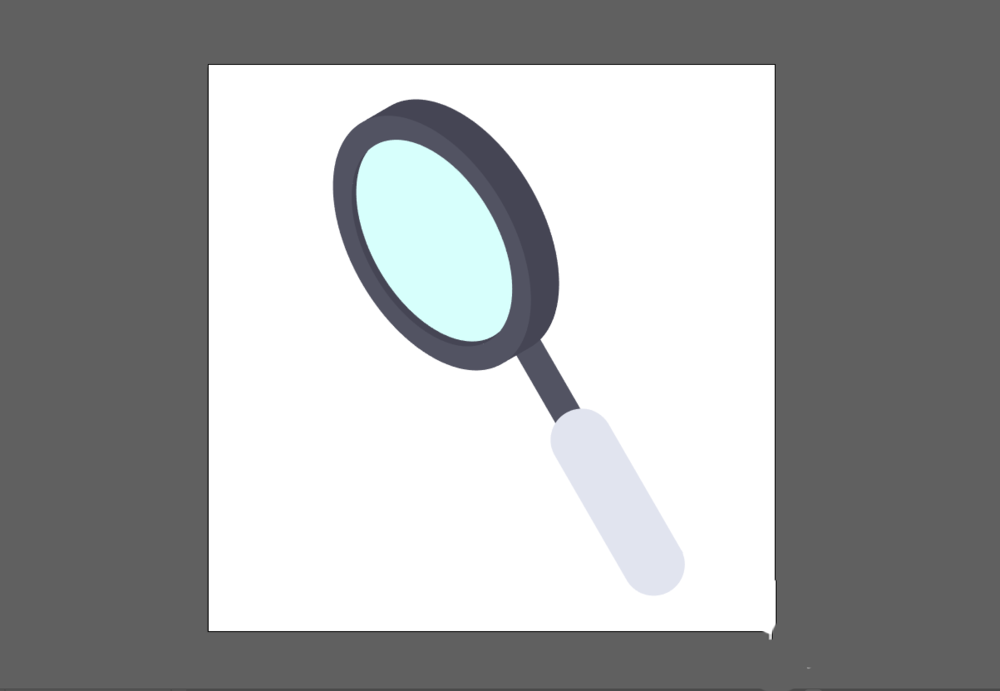
1、先绘制表示搜索的放大镜的基本图形,包括一个圆环(可以用描边实现),一个圆形表示镜片,一个矩形表示连接处,一个圆角矩形(胶囊样式)表示手柄,颜色不限,后期修改。
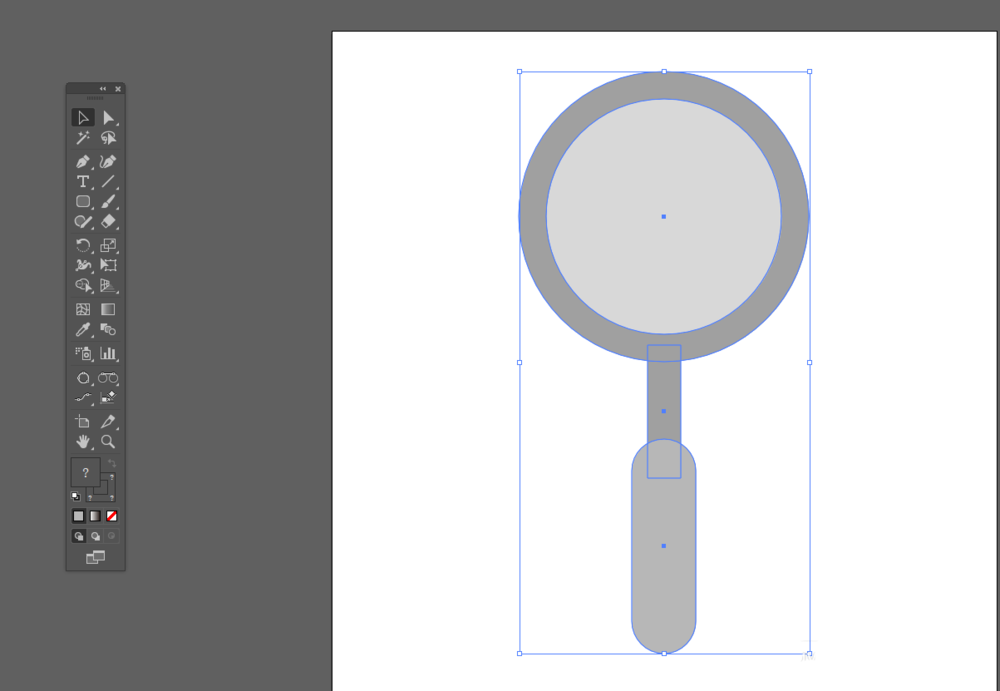
2、整体旋转45度,并复制一个图形出来。
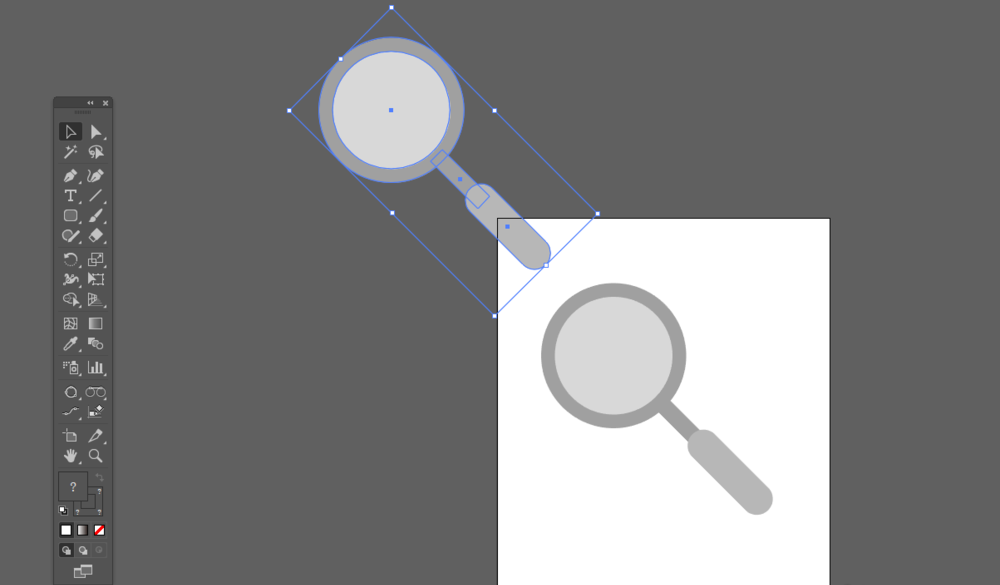
3、旋转其中一组图形,ctrl+G,【编组】,【效果】-【3D】-【凸出和斜角】,位置选择“等角上方”,勾选“预览”,得到的这个图形并不是我们需要的,但可以帮助我们后期对齐
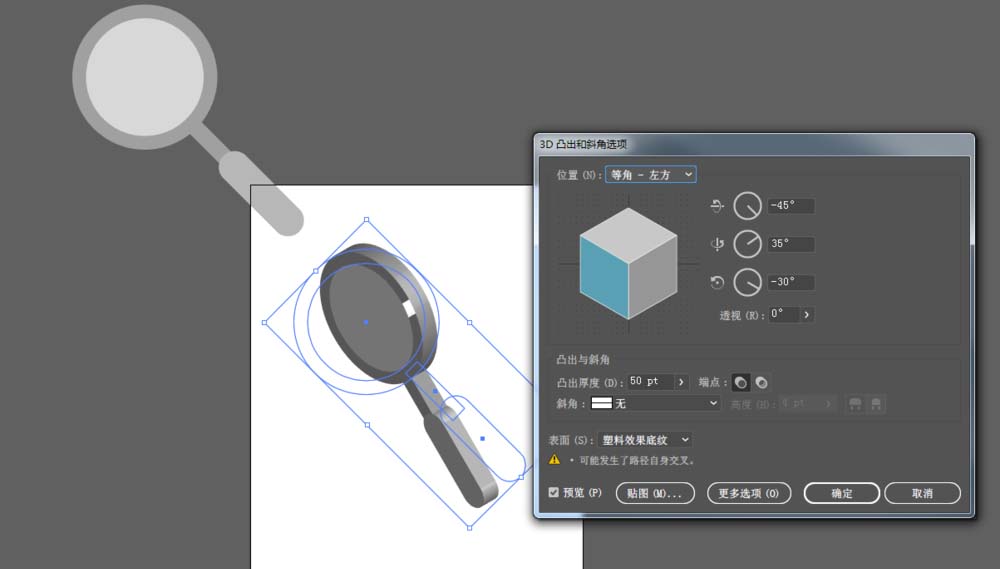
4、选择另外一组图形的放大镜外框部分的圆环,应用【3D-凸出和斜角效果】,这里“凸出厚度”可适当的大一些。
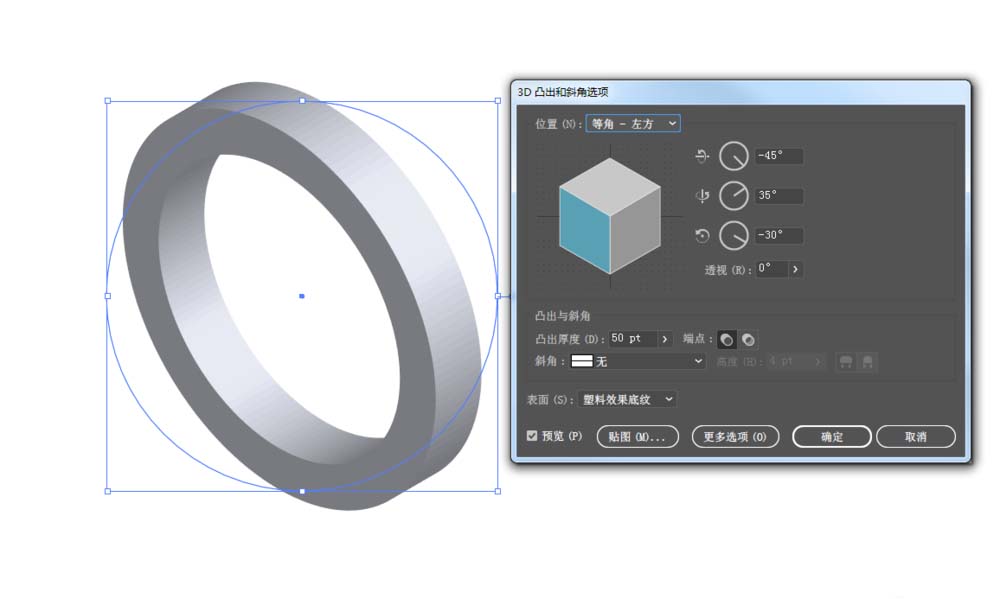
5、选中镜片部分的圆形,应用【3D-凸出和斜角】效果,位置相同,但凸出厚度要小一些
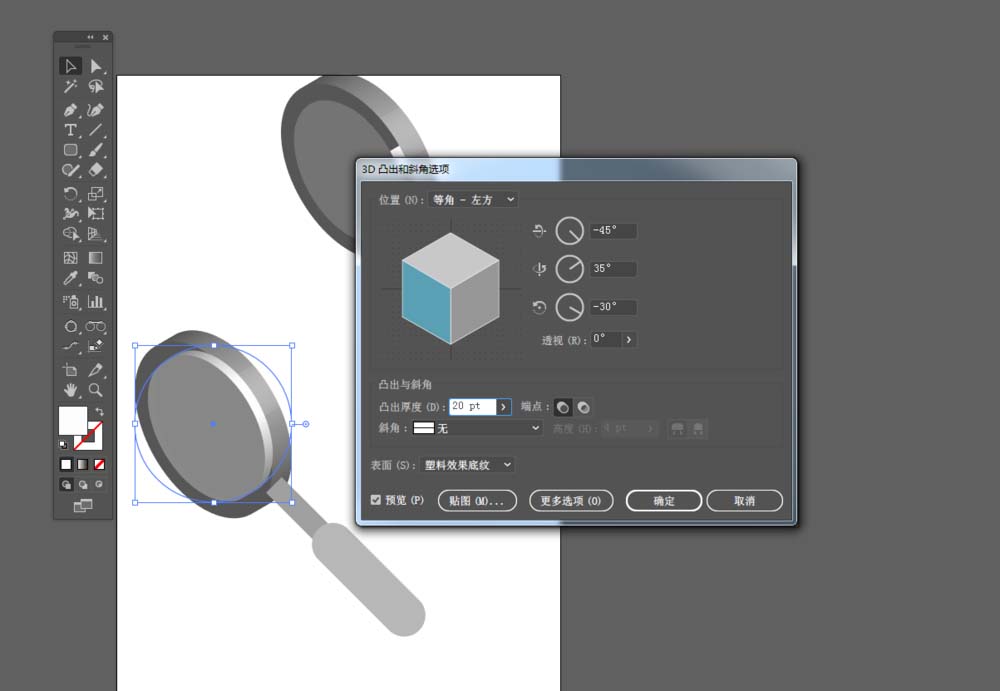
6、下面,我要给连接处做成圆柱效果,手柄处做成胶囊效果,第一步,把这两个图形旋转的部分正回来
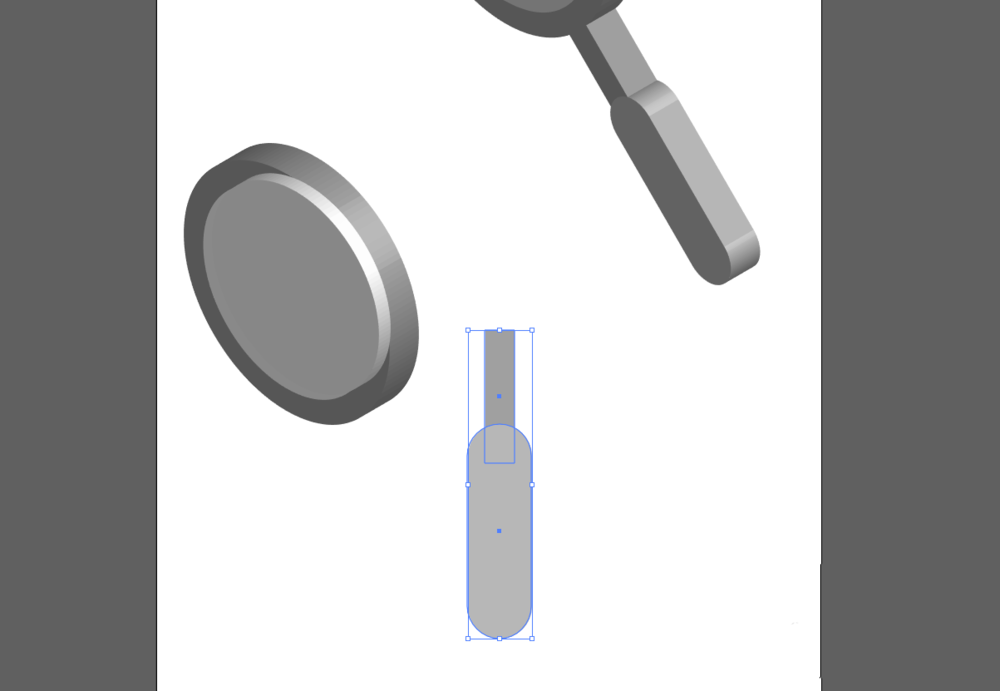
7、因为要用到【绕转】功能,所以只需要一半的图形,这里处理方法很多种,直接改宽度处理圆角半径也可以,用图形布尔运算也可以。
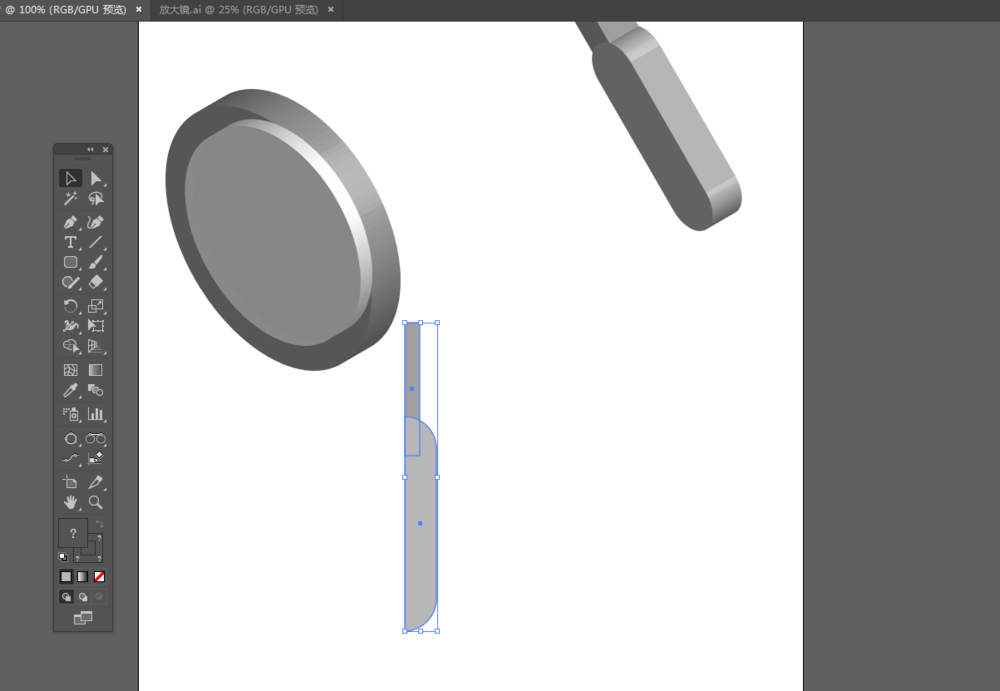
8、选择处理过的手柄和连接处图形,【效果】-【3D】-【绕转】位置选“前方”通过得到的绕转图形可以看出,对于圆柱和胶囊的立体效果,等角视图下表现为切面
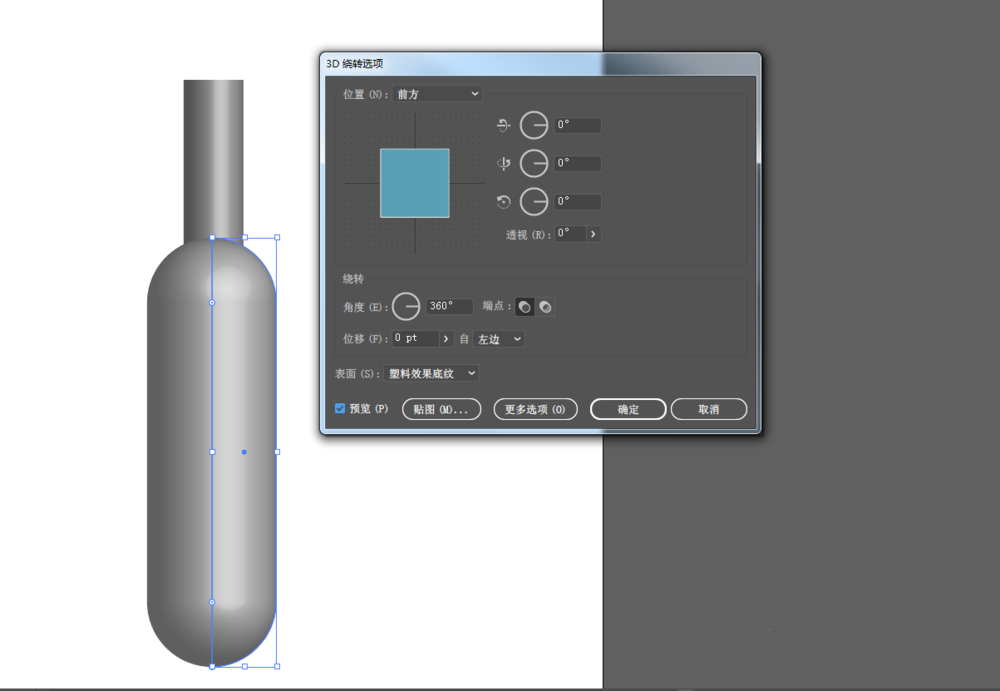
9、新建一个图层,选中前面整体做的3D效果的放大镜,拖动到新图层,调节图层顺序为底层,锁定。

10、选中外框,【对象】-【扩展外观】,【取消编组】,利用【路径查找器】的【联集】选项进行形状部分的合并
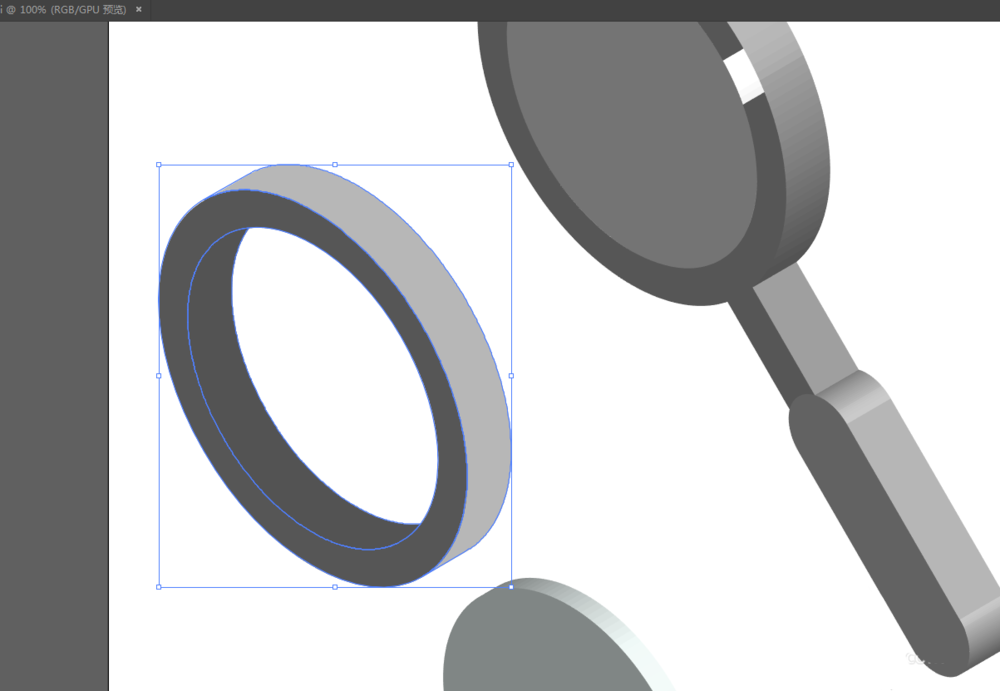
11、镜片部分重复相同的操作

12、连接处和手柄部分重复以上操作并旋转30度。
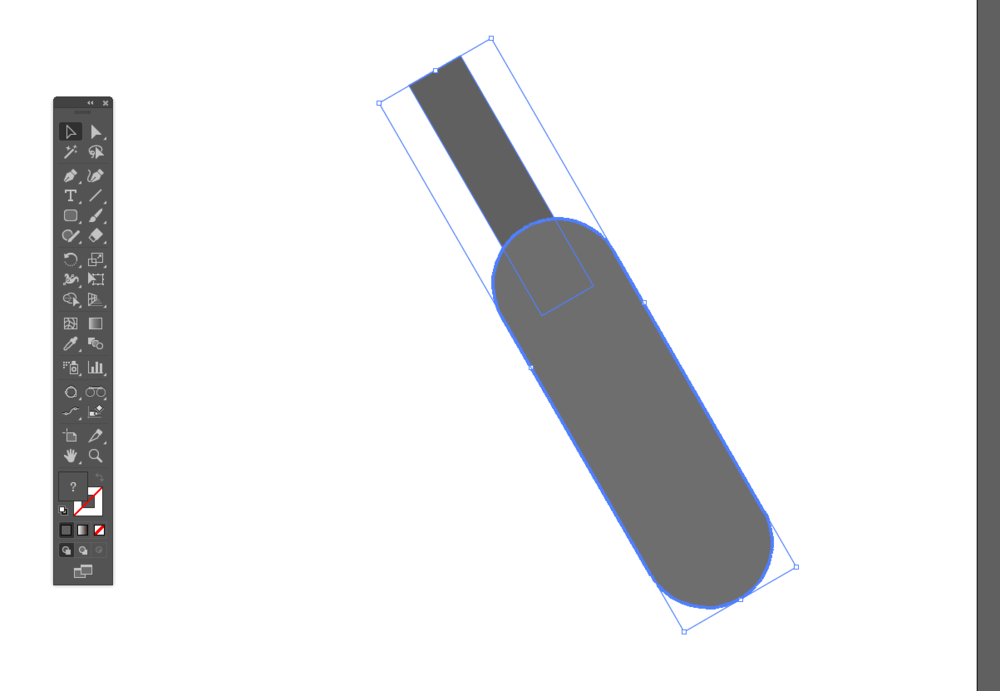
13、借助底图把各个零散的部分对齐
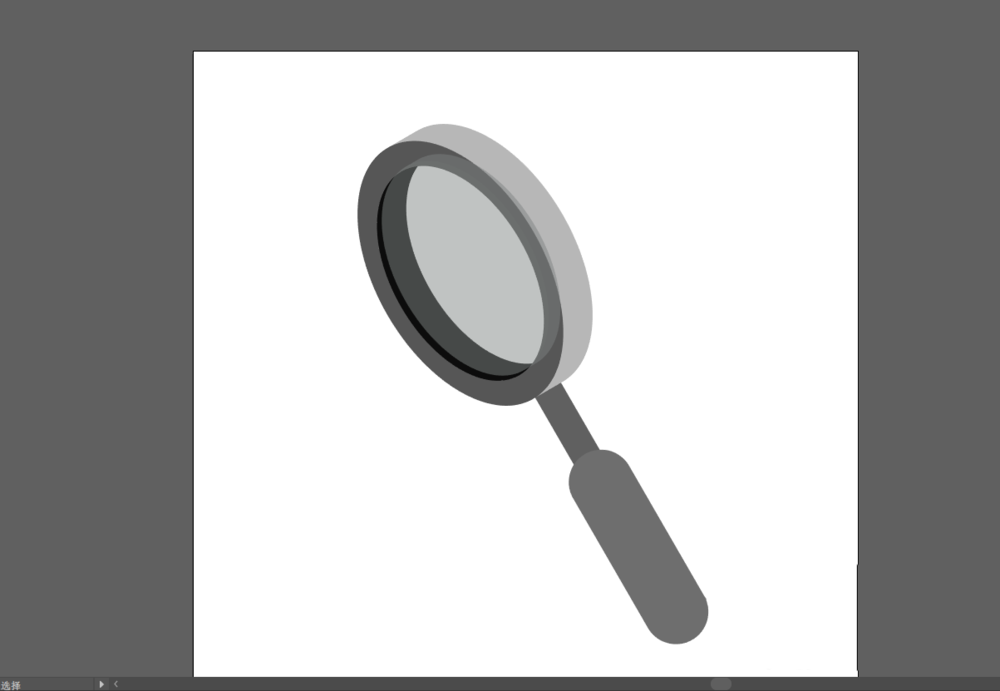
14、继续对图形进行合并,最后得到的图形如图所示
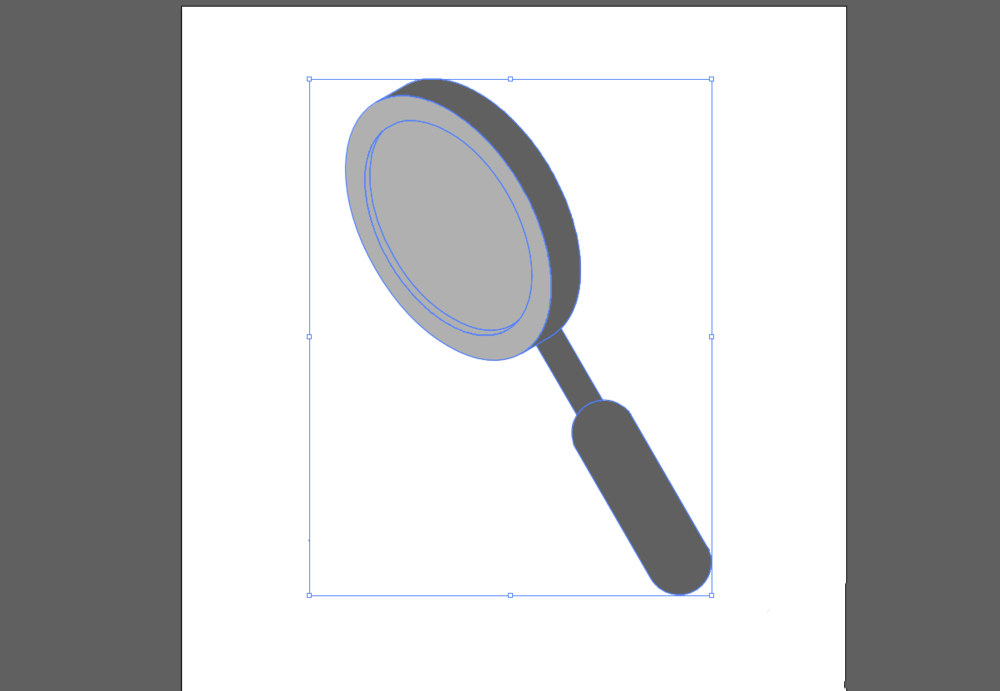
15、给各个部分填充颜色,得到如图所示的立体放大镜.
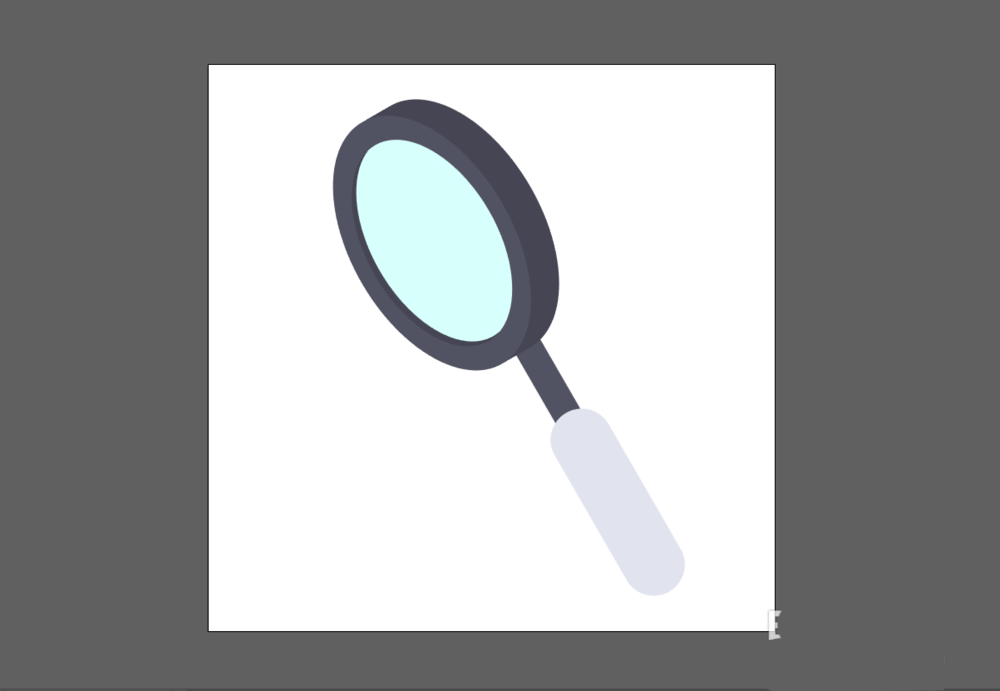
以上就是ai绘制可爱的放大镜的教程,希望大家喜欢,请继续关注软件云。
加载全部内容